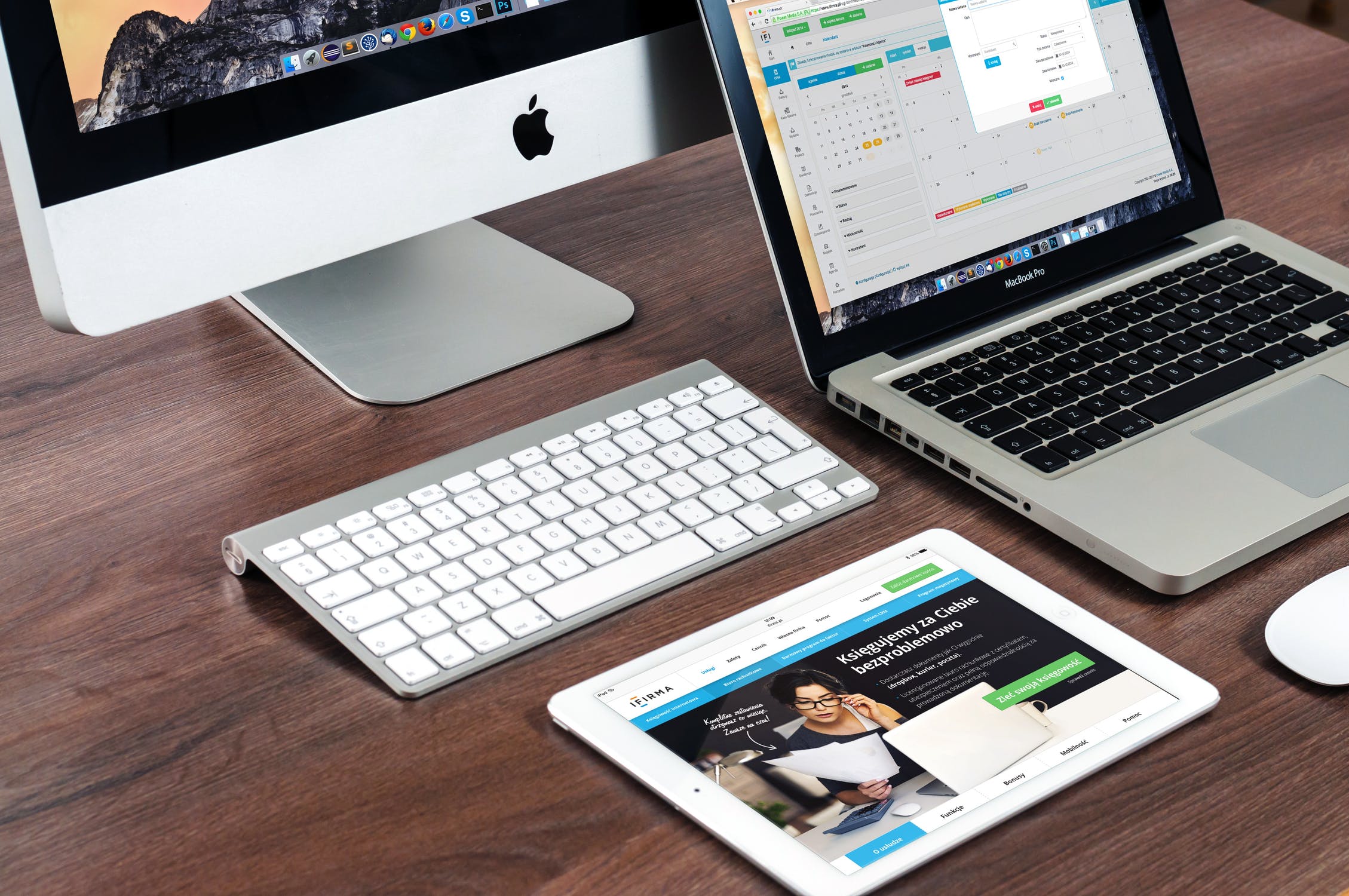
Když iCloud používají především iPhony, iPady a počítače Mac, věděli jste, že k němu lze přistupovat i v počítačích se systémem Windows? Přesně tak, svůj iCloud můžete prozkoumat i na počítači.
Ostatní služby cloudových úložišť umožňují nahrávat jakýkoli typ souborů, Apple se však rozhodl umístit vaše data na různá místa v závislosti na typu. Dokumenty bude ukládat po neomezenou dobu, ale obrázky časem odstraní. To může být zpočátku poněkud nepříjemné, ale vše lze spravovat prostřednictvím klíčenky.
Co je iCloud Keychain?
Nová funkce Keychain, která funguje jako synchronizační správce hesel pro Safari v systémech iOS a Mac. Nefunguje s aplikacemi třetích stran, pokud tyto aplikace nebyly navrženy s ohledem na podporu iCloud Keychain, což se mnohem snáze řekne, než udělá, protože iOS ztěžuje kopírování a vkládání hesel do aplikací. Možná budete chtít specializovaného správce hesel, například Cyclonis Password Manager.
Přístup k datům iCloudu z počítače se systémem Windows
Existují dva základní způsoby přístupu k synchronizovaným datům iCloudu v systému Windows. Buď použijete desktopovou aplikaci Ovládací panel iCloudu, nebo přejdete přímo na webové stránky iCloudu.
Začněme Ovládacím panelem iCloudu, který lze stáhnout z webových stránek společnosti Apple, nabízí funkce, jako je synchronizace pošty, kontaktů, kalendáře a úkolů. Ovládací panel iCloud dokáže tato data synchronizovat s aplikací Outlook 2007 a novějšími verzemi. A i když Outlook nemáte, můžete k těmto informacím přistupovat na webových stránkách iCloudu. Všimněte si, že Úkoly jsou zde stejné jako Připomínky na webu iCloud. Záložky Safari lze také synchronizovat s prohlížeči Internet Explorer, Mozilla Firefox nebo Google Chrome. Důvodem, proč Apple podporuje tolik jiných prohlížečů než Safari v systému Windows, je to, že Safari pro Windows již není podporováno. Ovládací panel iCloudu může automaticky stahovat fotografie ze služby iCloud Photo Stream do počítače se systémem Windows, pokud si to přejete. To je velmi důležité, pokud chcete mít místní zálohu svých fotografií, protože fotografie ve streamu fotografií se po určité době automaticky odstraní.
Další věcí, kterou můžete udělat, je správa úložiště iCloud. Tato funkce umožňuje zobrazit, co využívá místo na disku v úložišti iCloud, například zálohy zařízení a zálohy nastavení z používaných aplikací. Tímto způsobem můžete odstranit vše, co není nutné a co pouze využívá paměť iCloudu.
To je podstata ovládacího panelu iCloud.
Nyní se podíváme na další možnost, samotnou webovou stránku iCloud. Přístup k ní je možný přímo na adrese icloud.com. Stejně jako výše uvedená možnost nabízí následující možnosti: Mail, Kontakty, Kalendář, Poznámky a Připomínky. Informace z těchto aplikací pro zvýšení produktivity lze prohlížet a upravovat z webové stránky iCloud, takže k nim můžete přistupovat z jakéhokoli počítače, dokonce i z počítače se systémem Windows. Pro přístup k těmto funkcím s ním nemusí být Outlook synchronizován.
Zobrazí se také funkce Find My iPhone/iPad/iPod Touch/Mac. Jedná se o službu Najít společnosti Apple, která je použitelná z webových stránek, takže se můžete přihlásit k iCloudu na jakémkoli počítači se systémem Windows a sledovat ztracené zařízení. Služba Najít moje zařízení zobrazuje polohu GPS ztraceného zařízení nebo poslední známou polohu, pokud byla vypnuta. Umožňuje také vymazat jeho paměť, abyste ochránili svá data. Aplikace iWork mají také webové verze, ke kterým můžete přistupovat prostřednictvím webu iCloud. Tyto aplikace umožňují prohlížet a upravovat synchronizované dokumenty na libovolném zařízení.
Mějte na paměti, že některé funkce jsou přístupné pouze v počítači, zatímco jiné pouze na webové stránce iCloud. Na webové stránce iCloud například nemůžete zobrazit svůj Photo Stream a dokumenty iWork nemůžete upravovat jinde než v prohlížeči.